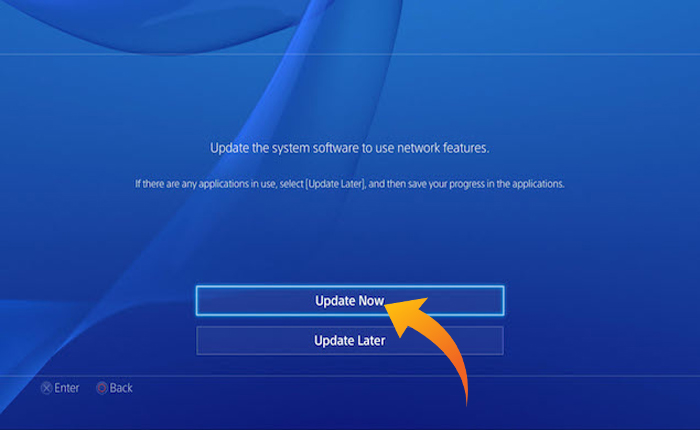
¿Te encuentras con un error de PlayStation Network? Si tu respuesta es SÍ, no te preocupes, no estás solo.
Como todos sabemos, las PlayStations son consolas de juegos diseñadas para ejecutar juegos con gráficos de alta calidad.
Al igual que otros dispositivos, PlayStation también enfrenta problemas técnicos y errores.
Actualmente, se ha visto que algunos usuarios de PlayStation se encuentran con el error “Inicio de sesión en PlayStation Network: Error”.
Este mensaje de error aparece cuando los usuarios intentan iniciar sesión en sus cuentas de PS.
Sin embargo, si te encuentras con un error de red de PlayStation, estás en el lugar correcto.
En esta guía, aprenderá qué causa el error de red de PlayStation y cómo solucionarlo.
Lea también: Cómo solucionar el problema de que la PlayStation no muestra la lista de amigos (2024)
¿Qué causa el error de PlayStation Network?
Varios factores pueden afectar a la red PlayStation y provocar el error de red PlayStation.
Algunos de los factores más comunes incluyen:
- Nombre de usuario y contraseña incorrectos.
- Servidor de red de PlayStation inactivo o en mantenimiento.
- Dirección IP cambiada o prohibida.
- Problemas con su conexión a Internet.
¿Cómo solucionar el error de PlayStation Network?
Si encuentra el error de red de PlayStation, puede solucionarlo utilizando los métodos a continuación.
Comprobar credenciales de inicio de sesión
A veces, los usuarios no pueden iniciar sesión en sus cuentas y reciben un mensaje de error cuando intentan iniciar sesión porque ingresaron datos de inicio de sesión incorrectos.
Entonces, antes de comenzar a solucionar el error de red de PlayStation, asegúrese de haber ingresado correctamente el nombre de usuario y la contraseña de su cuenta.
Actualizar el software del sistema
Si tiene software de sistema pendiente, debe ser la razón por la que aparece este error porque una versión desactualizada del software del sistema puede causar varios problemas técnicos.
En ese caso, actualizar el software del sistema podría solucionar el error de red.
Para actualizar el software del sistema PlayStation, siga estos pasos:
- Ir a Ajustes.
- Seleccione aquí el “Actualización del software del sistema” opción.
- Ahora, seleccione el «Actualizar ahora» Opción para actualizar el software del sistema.
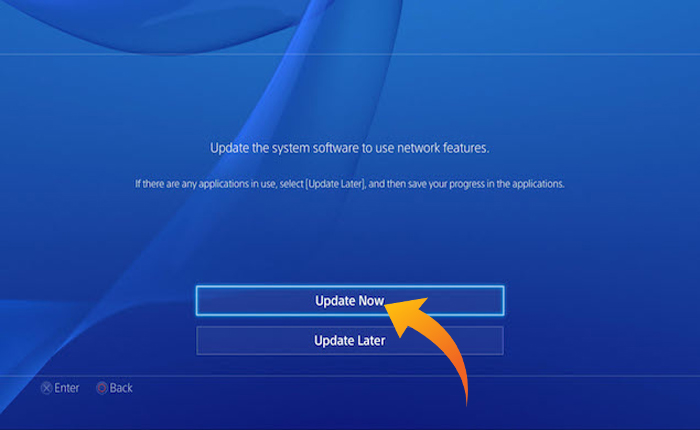
- Espere a que se complete el proceso de actualización.
- Una vez completado el proceso de actualización se mostrará el Acuerdo de licencia del software del sistema.
- Lea el acuerdo y seleccione Aceptar.
- Eso es todo.
Deshabilitar la conexión al servidor multimedia
A veces, los usuarios encuentran problemas relacionados con las redes en PlayStation cuando la opción Conexión al servidor multimedia está habilitada en la configuración.
Si actualizar el software del sistema no soluciona el error, debería considerar deshabilitar la conexión al servidor multimedia.
Para desactivarlo siga los siguientes pasos:
- Primero, ve a Ajustes.
- Luego seleccione Red.
- Desactivar aquí Conexión al servidor multimedia opción.
- Eso es todo.
Cambiar DNS
Es posible que se encuentre con un error de red porque hay un problema con el servidor DNS proporcionado por su ISP.
En ese caso, cambiar el servidor DNS a cualquier servidor público solucionará el problema.
Aquí te explicamos cómo puedes cambiar el servidor DNS en PlayStation.
- Abra la Configuración y vaya a Red.
- Seleccionar Configuración de la conexión a Internet.
- Ahora seleccione Utilizar Wi-Fi y selecciona la conexión que desees.
- Elegir Costumbre para cambiar su configuración.
- Selecciona el Configuración de dirección IP a Automático.
- Luego establece Configuración de DNS a Manual.
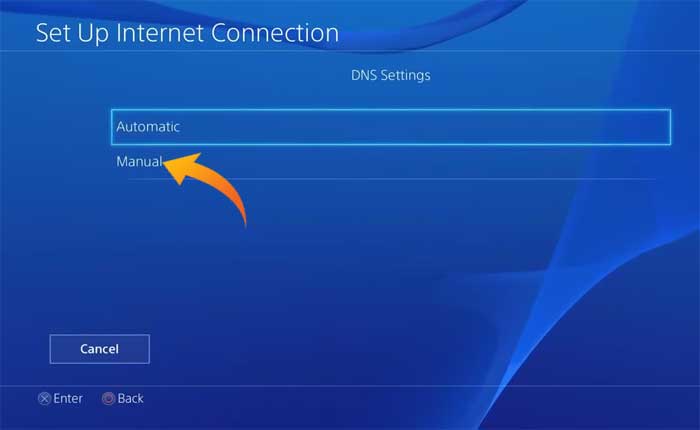
- A continuación, introduzca las siguientes direcciones DNS:
- DNS primario – 8.8.8.8
- DNS secundario – 8.8.4.4
- Una vez ingresado, seleccione Próximo.
- Ahora verás el Configuración de MTUseleccione Manual y luego configure el valor de MTU como 1456.
- Hacer clic No utilice bajo Servidor proxyLuego, haz clic Probar la conexión a Internet.
- Espere a que se complete la prueba y verifique si se solucionó el error.
Reconstruir base de datos
Para solucionar el error de red de PlayStation, lo siguiente que puedes hacer es reconstruir la base de datos.
Aquí te explicamos cómo puedes hacerlo:
- Primero, apaga la PlayStation.
- Espere un momento y presione el botón Fuerza botón para 8 a 10 segundos.
- Conecte el controlador mediante un cable USB.
- presione el PD botón para abrir el Modo seguro.
- Selecciona el Reconstruir base de datos y presione ‘X’ para seleccionarlo.

Eso es todo, estos son algunos métodos que puedes aplicar para solucionar el error de PlayStation Network.